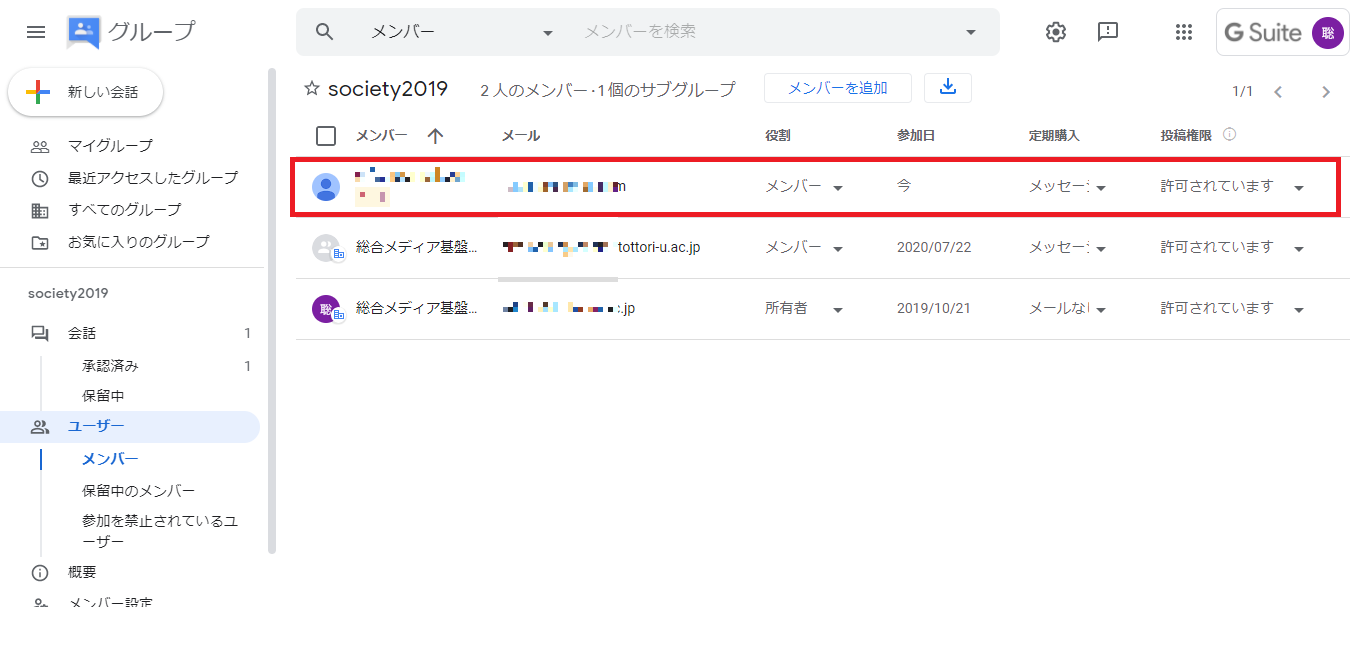注意事項
- ブラウザの設定(Cookieやパスワードを記憶させる等)によって、手順が省略される場合があります。その際は、次の手順に進んでください。
- メンバーの役割については、こちらをご確認ください。
- [ユーザー] > [メンバー]のメンバー表示は、反映するまでに時間がかかる場合があります。表示されない場合は1日程度時間をおいてからご確認ください。
- 外部メンバーとは、鳥取大学ドメイン(@tottori-u.ac.jp、@edu.tottori-u.ac.jp)に属さない受信者のことです。
設定方法
-
以下のURLへアクセスします。
ビジネス向け Google グループ ログイン -
右上の[ログイン]ボタンをクリックします。
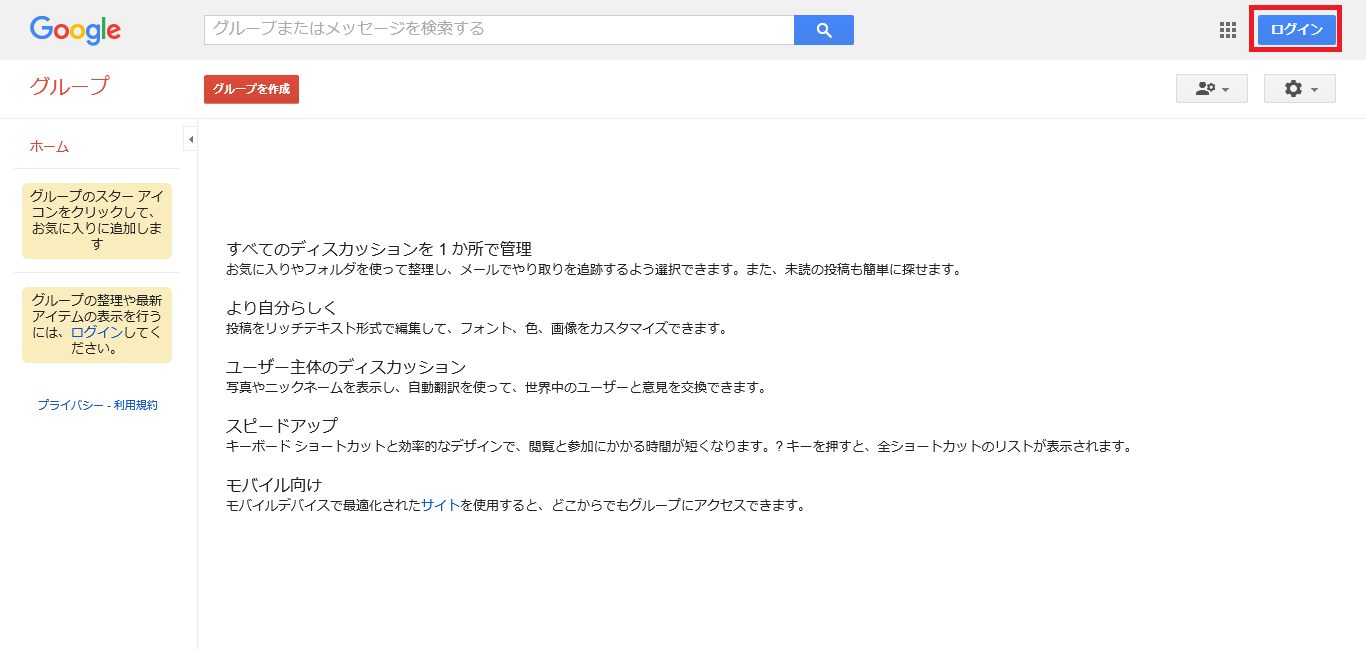
-
[メールアドレスまた電話番号]に以下の形式で入力し、[次へ]ボタンをクリックします。
教職員用メールアドレス(xxxx@tottori-u.ac.jp)
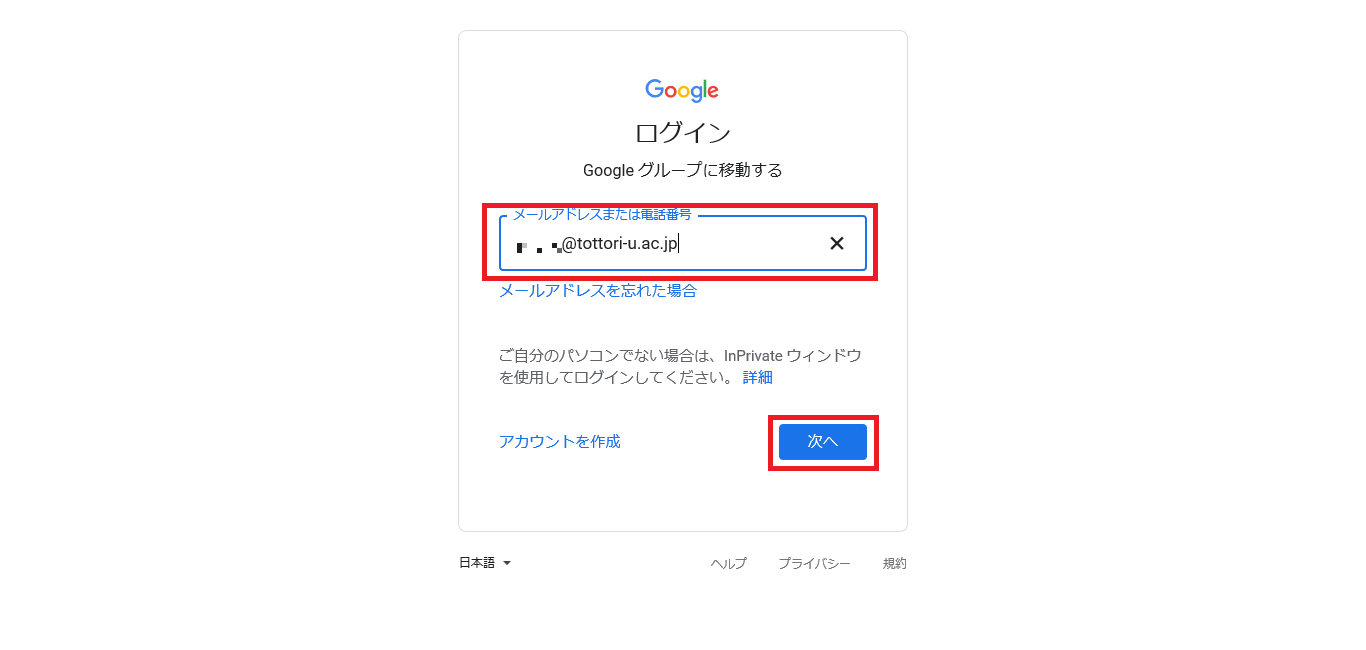
-
[鳥大ID]と[パスワード]に以下の形式で入力し、[ログイン]ボタンをクリックします。
上段: 教職員用メールアドレス(xxxx@tottori-u.ac.jp) ※鳥大ID のみでも可。
下段: 鳥大IDのパスワード
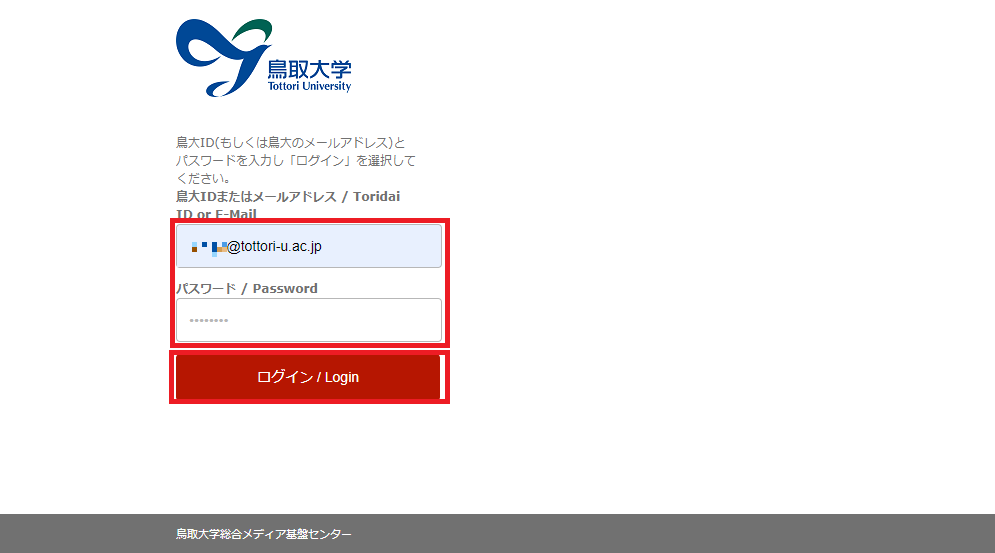
-
(ワンタイムパスワードの認証)
学外ネットワークから接続している場合等はワンタイムパスワード認証の設定が必要になります。
※ ログインがすでに行われている場合、[6.]に進んでください
ワンタイムパスワード通知先登録システム(多要素認証システム) -
[Continue]ボタンをクリックします。
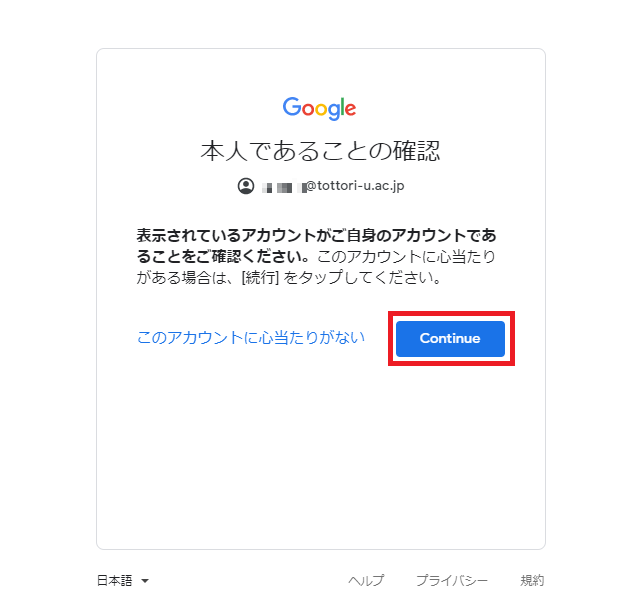
-
作成したグループの[グループ設定]をクリックします。
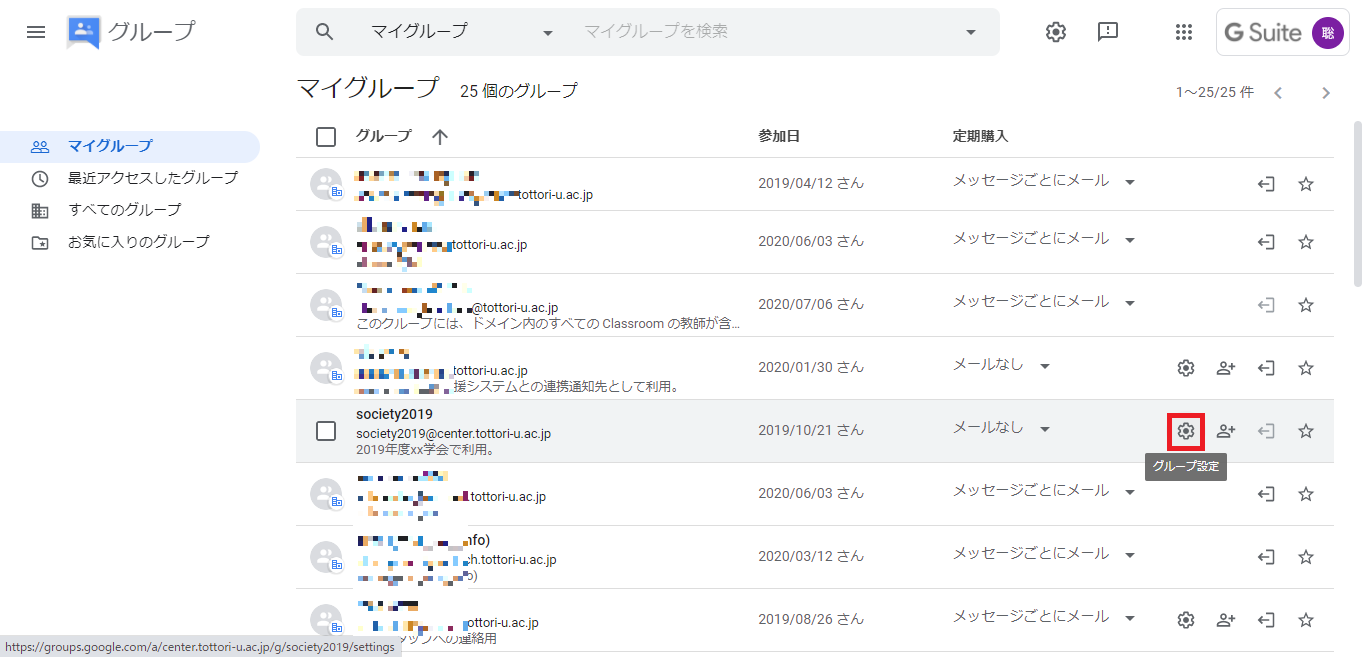
-
[ユーザー] > [メンバー]をクリックします。
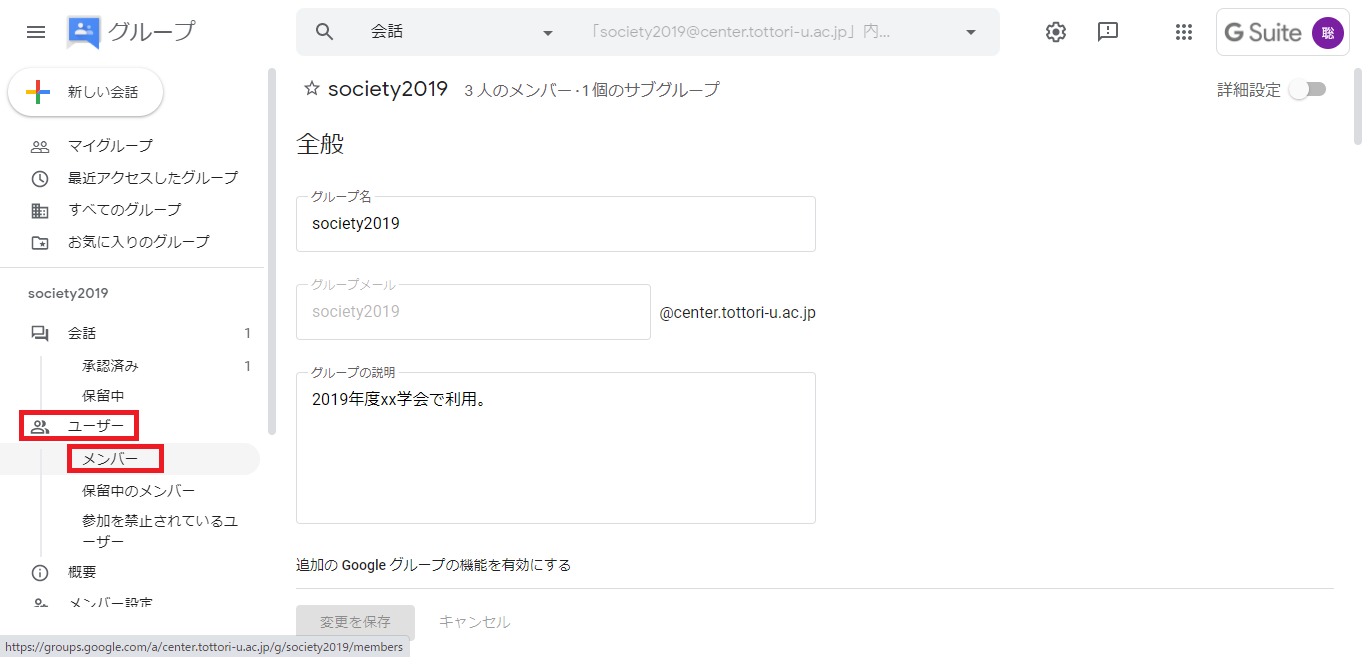
-
[メンバーを追加]をクリックします。
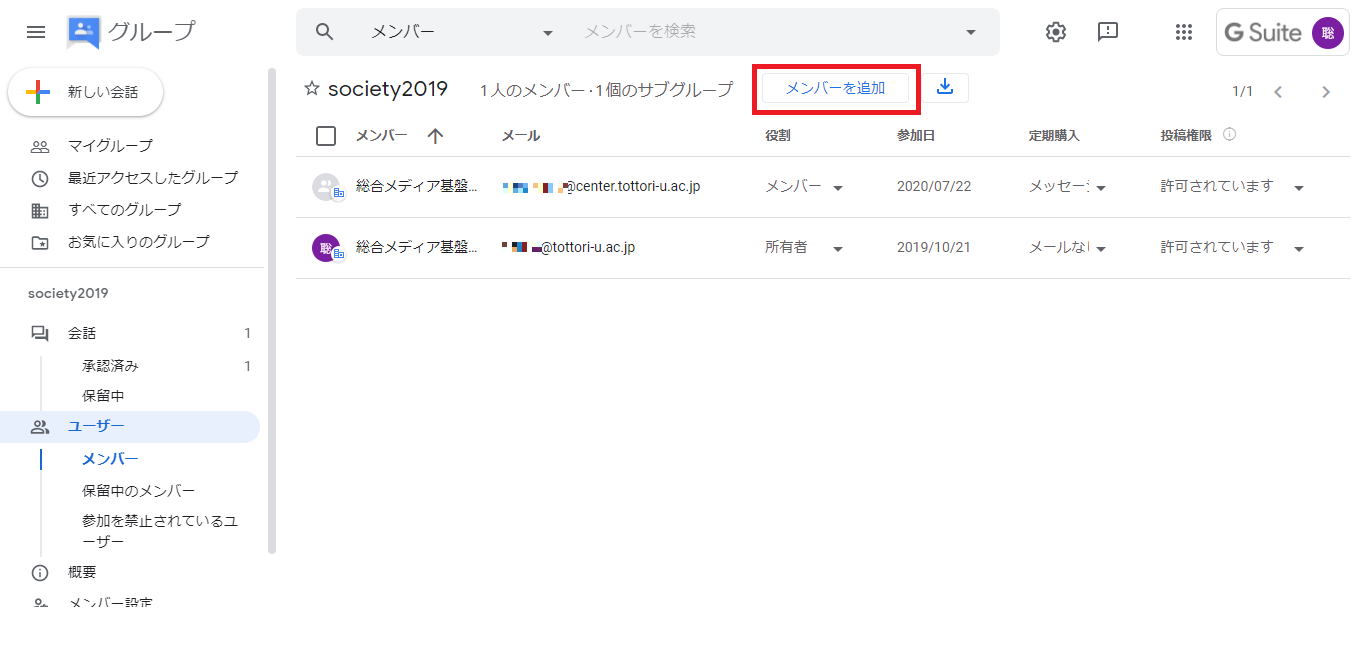
-
[グループメンバー]に追加するメールアドレスを入力し、[メンバーを追加]をクリックします。
※[グループのメンバー]は、必要に応じて[グループのマネージャー]もしくは[グループのオーナー]に読み替えて入力してください。
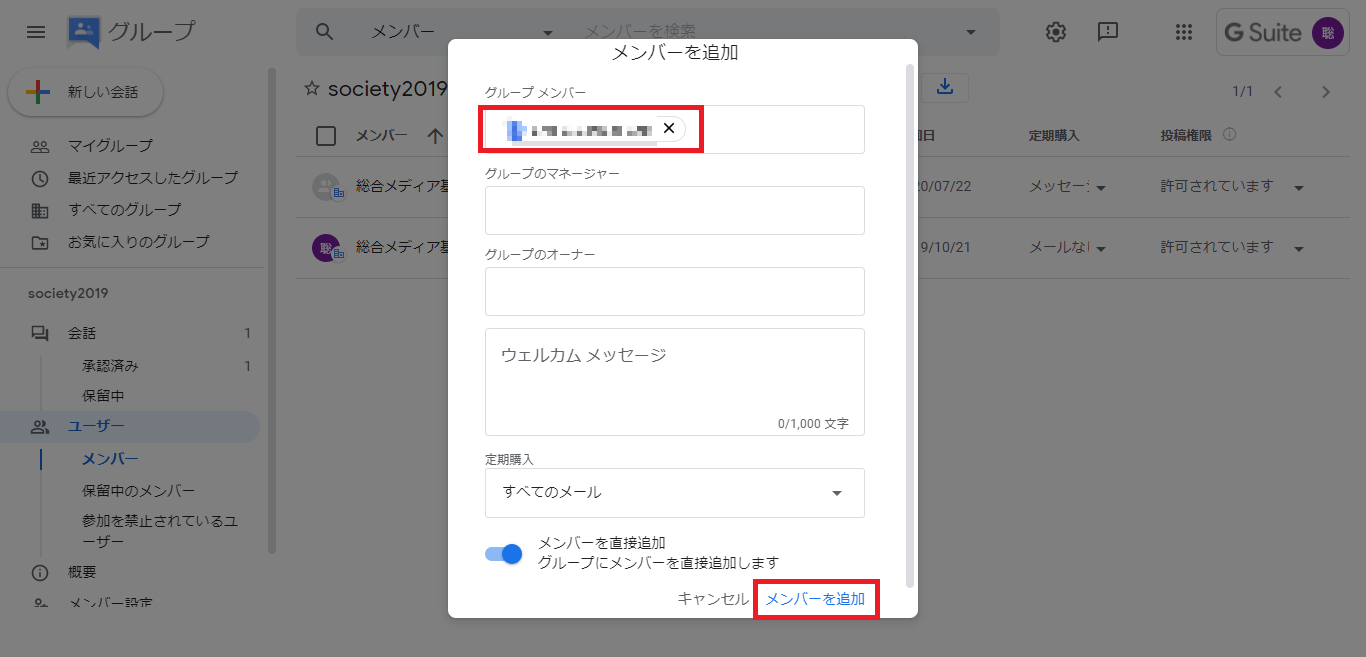
-
追加したメールアドレスが表示されます。メンバーのグループ追加作業は完了です。